Shrnutí
Chcete vědět jak obnovit iPhone ze zálohy iCloud? Tento článek ukazuje dvě metody, jak obnovit ze zálohy iCloud, a to i bez nutnosti resetování iPhone.
Shrnutí
Chcete vědět jak obnovit iPhone ze zálohy iCloud? Tento článek ukazuje dvě metody, jak obnovit ze zálohy iCloud, a to i bez nutnosti resetování iPhone.
Jak obnovit ze zálohy iCloud?
iCloud automaticky a bezpečně zálohuje váš iPhone / iPad / iPod touch každý den přes Wi-Fi, kdykoli je vaše zařízení iOS připojeno ke zdroji napájení. Po připojení se vše na iPhone zálohuje rychle a efektivně. Například iCloud ukládá zakoupenou hudbu, aplikace, knihy a streamy fotografií, zálohuje vaše fotografie a videa z iPhone do složky Camera Roll, nastavení zařízení, data aplikací, domovské obrazovky a organizace aplikací, zprávy a vyzváněcí tóny. Může vám dokonce pomoci s nastavením nového zařízení iOS, aniž by došlo ke ztrátě jakýchkoli údajů o vašich starých. V podstatě se stará o všechno. Otázky, není vždy snadné obnovit ze zálohy iCloud. I když víte, jak, pravděpodobně ukončíte resetování vašeho iPhone. Jak obnovit iPhone ze zálohy iCloud bez resetu? Pokračujte ve čtení tohoto článku a najděte odpověď.
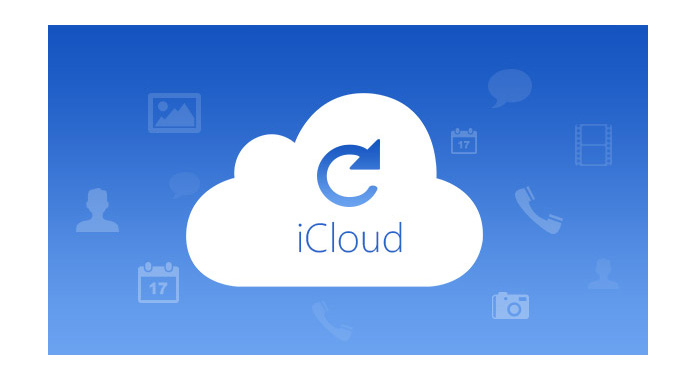
Pokud získáte nový iPhone / iPad / iPod touch, spusťte jej Nastavení pomoci nastavení nového zařízení> Klepněte na Obnovení z iCloud Backup > Zadejte svůj Apple ID a heslo > Vyberte velmi záložní soubor iCloud> Start a obnovte zálohu iCloud do nového iPhone.

Pokud se chystáte obnovit ze zálohy iCloudu na použitý iPhone, musíte nejprve vymazat všechny datové soubory obsahu na vašem iPhone / iPad / iPod touch a nastavit je jako nový, jinak budou obnovené záložní soubory iCloud duplikacemi některých existující datové soubory ve vašem iPhone. Poté obnovte všechny datové soubory včetně Kontakty, SMS, Fotografie, Média atd. Ze zálohy iCloud do zařízení iPhone, iPad, iPod touch.
Je pozoruhodné, že výše uvedená metoda vyžaduje nové zařízení iOS a obnoví všechny datové soubory ze zálohy iCloud. Pokud však potřebujete obnovit ze zálohy iCloud selektivně, nebo chcete obnovit ze zálohy iCloud bez resetování vašeho iPhone, zvláště doporučujeme nástroj třetích stran iPhone Obnova dat, nástroj pro obnovení zálohy datového snímku iCloud.
iCloud Data Recovery je výkonný nástroj pro obnovu dat pro obnovu zálohy iCloud pro uživatele Apple. Umožňuje vám selektivně a bezpečně obnovit všechny datové soubory vašeho iPhone ze zálohy iCloud. Před obnovením ze zálohy na iCloudu můžete naskenovat a zobrazit náhled všech datových souborů. Můžete jej použít k obnovení ztracených fotografií nebo videí, obnovení omylem smazaných textových zpráv nebo obnovení poznámek a další. Nyní vám ukážeme podrobné kroky obnovení iPhone/iPad/iPod touch ze zálohy iCloud na PC. Kromě toho podporuje iPhone 15/14/13/12/11/XS/XR/X/8/7/SE/6/5/4/3GS, iPad Pro, iPad Air 2/1, iPad mini 4/3 /2/1, iPad 4/3/2/1 a iPod touch 2/1.
Krok 1 Stáhněte a nainstalujte iCloud Data Recovery
Stáhněte a nainstalujte iCloud Data Recovery do vašeho PC nebo Mac.
Krok 2 Přihlaste se ke svému účtu iCloud
Po instalaci otevřete aplikaci a zvolte Obnovení z iCloud Backup Filea poté se musíte přihlásit ke svému účtu iCloud pomocí svého Apple ID (Zapomněli jste heslo iCloud?).

Krok 3 Vyberte a stáhněte záložní soubory iCloud do počítače
Při přihlášení do iCloudu se zobrazí historie zálohování iCloudu. Máte možnost tyto záložní soubory iCloud skenovat a prohlížet a z iCloud si vybrat datové soubory, které chcete obnovit. A pak klikněte na ikonu Ke stažení napravo od vybraných souborů.

Krok 4 Obnovit z zálohy iCloud
Klikněte na tlačítko Obnovit v pravém rohu hlavního rozhraní. Počkejte několik sekund, poté uvidíte, že záloha iCloud byla úspěšně obnovena do vašeho iPhone. Teď můžeš získat kontakty iCloud, fotografie, videa, poznámky atd. na vašem iPhone.

Chcete-li obnovit ze zálohy iCloud, ujistěte se, že jste zálohujte iPhone do iCloud. Ve skutečnosti vám doporučujeme pravidelně zálohovat důležité fotografie, kontakty, poznámky, video a další datové soubory z iPhone / iPad do iCloudu, abyste je mohli později z iCloud obnovit do vašeho iPhone.
V tomto článku jsme vám ukázali hlavně dvě metody, jak obnovit iPhone ze zálohy iCloud. Abych to shrnul, můžete si vybrat, zda chcete iPhone ze zálohy iCloud obnovit přímo na zařízeních iOS, nebo obnovit ze zálohy iCloud bez resetu. Máte ještě další otázky? Nebojte se zanechat své komentáře níže.